I moderni notebook sono generalmente sprovvisti di lettori ottici: si acquistano sistemi ultracompatti, ultraleggeri, “ultra-tutto” ma quando ci si trova a dover recuperare dati da un DVD o un CD non si sa come comportarsi.
Amazon offre un ricco catalogo di lettori CD/DVD e masterizzatori esterni collegabili al portatile usando la porta USB: questo, ad esempio, è un ottimo prodotto di casa Asus ma c’è veramente l’imbarazzo della scelta (vedere queste pagine).
Capita spesso, però, di avere l’esigenza di creare una immagine di backup di CD e DVD in modo da ottenerne tutto il contenuto comodamente memorizzato in un file.
Complice il basso costo dello storage (gli hard disk tradizionali sono sempre più capienti ed economici; i server NAS permettono di conservare contenuti di ogni tipo in modo sicuro grazie alla configurazione RAID…), può quindi essere ragionevole utilizzare un PC più vecchio dotato di lettore/masterizzatore per creare una immagine ISO di un supporto CD o DVD.
Windows 10 permette infatti di “montare” istantaneamente il contenuto di un’immagine ISO: basta cliccare due volte su un file salvato in formato ISO perché il suo contenuto sia direttamente accessibile dalla finestra Questo PC.
Windows 10 assegna automaticamente al contenuto dei file ISO una lettera identificativa di unità: così, premendo la combinazione di tasti Windows+X quindi scegliendo Esplora file, si troverà il contenuto del file ISO accessibile così come se fosse un CD o un DVD.
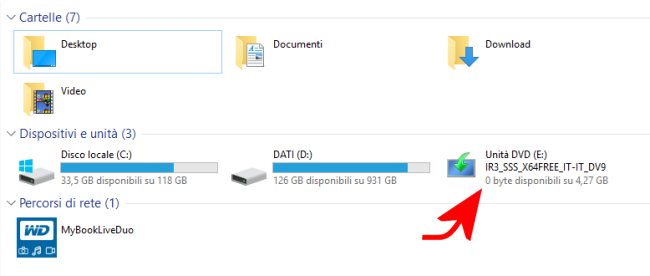
Questo lettore virtuale funziona molto bene e può essere “disconnesso” dal sistema semplicemente cliccando con il tasto destro del mouse sulla sua icona e scegliendo Espelli.
Come creare immagine ISO per il backup di CD e DVD
Complice la sempre più scarsa diffusione dei supporti CD e DVD, molte delle applicazioni che permettevano il backup dei supporti si sono ormai perse per strada e non vengono più sviluppate.
Tra le migliori ci sono sempre CDBurnerXP e BurnAware, entrambe ancora aggiornate con continuità e disponibili in versione free. Attenzione però: le versioni standard proposte di default sui rispettivi siti web sono rimpinzate di componenti inutili. Sottoponendole a una scansione con VirusTotal si ottengono immediatamente una serie di segnalazioni di potenziali problemi.
Vi suggeriamo quindi di scaricare le seguenti versioni di CDBurnerXP e di BurnAware che non contengono alcun componente superfluo:
– CDBurnerXP versione portabile a 64 bit
– CDBurnerXP versione portabile a 32 bit
– BurnAware Free
Per avviare CDBurnerXP è necessario estrarre il contenuto dell’archivio compresso, estrarlo in una cartella di propria scelta quindi fare doppio clic su cdbxpp.exe. Alla comparsa della schermata in figura, per creare una copia di backup di un supporto CD o DVD basterà fare clic su Copia disco.
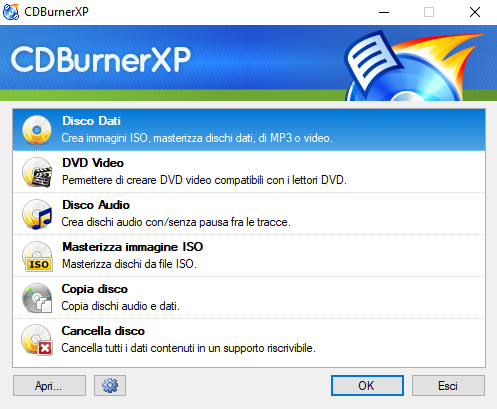
Per creare un’immagine ISO di un supporto CD o DVD, basterà quindi selezionare il lettore/masterizzatore quindi spuntare Ignora dati non leggibili, attivare l’opzione Disco fisso quindi indicare il nome del file d’immagine da creare.
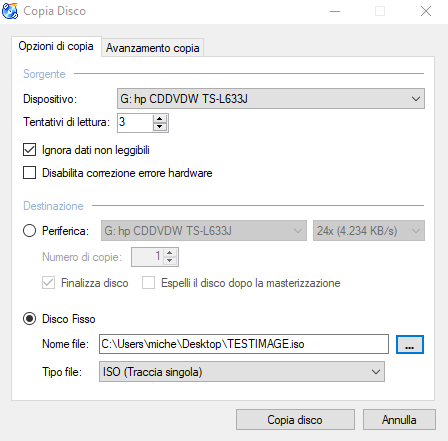
Nel caso in cui la copia non dovesse andare a buon fine è altamente probabile che il CD/DVD oggetto di backup sia protetto (vedere più avanti). Ciò accade ad esempio quando si dovessero ottenere errori come Settore numero N non leggibile oppure la procedura di copia si interrompesse prematuramente.
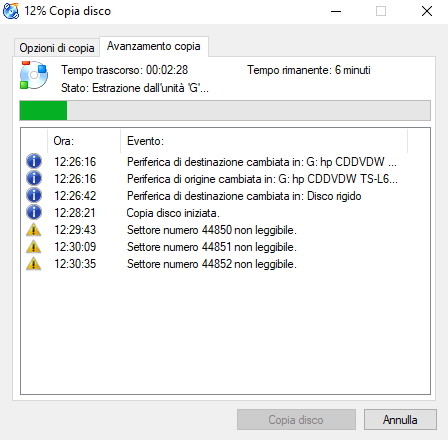
Le stesse considerazioni sono applicabili nel caso di BurnAware: dopo aver avviato il programma, cliccando su Crea immagine ISO da unità si potrà avviare la creazione di un’immagine ISO a partire dal contenuto di un supporto CD o DVD.
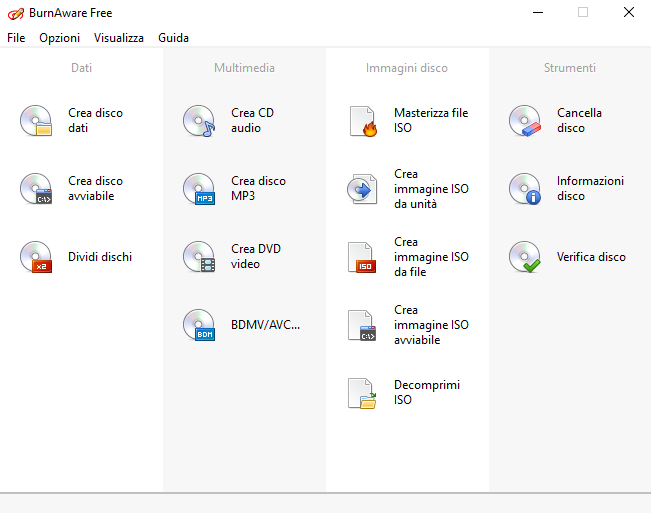
Cliccare sul pulsante posto sotto il nome del lettore/masterizzatore (il primo da sinistra) permette di ottenere una serie di informazioni sulla struttura del supporto; per avviare la procedura di backup basterà fare clic su Copia indicando preventivamente il nome del file ISO che si desidera creare.
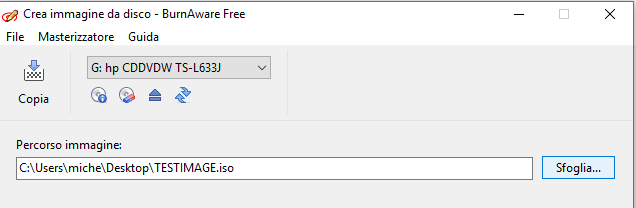
Come creare una copia di backup di CD e DVD protetti
Strumenti software molto famosi in passato come Alcohol 120% e Clony XXL sono andati progressivamente perduti.
Tra i migliori software che rimangono per la copia di backup personale di supporti CD e DVD protetti ci sono quelli a marchio Redfox: AnyDVD HD, CloneBD, CloneDVD e CloneCD.
Ciascuno di essi è utile per uno scopo ben preciso: AnyDVD, ad esempio, è abile nel rilevare e rimuovere le restrizioni eventualmente presenti su supporti DVD e Blu-ray; CloneBD è specializzato nella copia dei supporti Blu-ray non protetti; CloneDVD copia DVD mantenendo la qualità dell’immagine; CloneCD si occupa di creare copie di backup di CD dati e audio, anche protetti.
I programmi Redfox non sono gratuiti ma possono essere comunque provati senza limitazioni per ben tre settimane (21 giorni), il che dà ampia libertà d’azione.
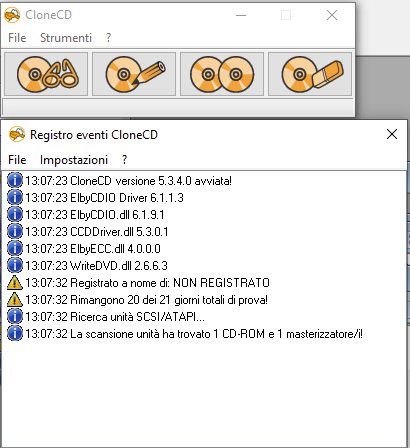
Dal momento che il formato ISO non permette di memorizzare la struttura di qualunque tipo di supporto, soprattutto quelli che usano sistemi di protezione, le utilità Redfox usano il formato CCD (CloneCD Control File).
Il file CCD è semplicemente un “descrittore” che deve poi essere affiancato da altri due file, con estensione IMG e SUB, memorizzati nella stessa cartella.
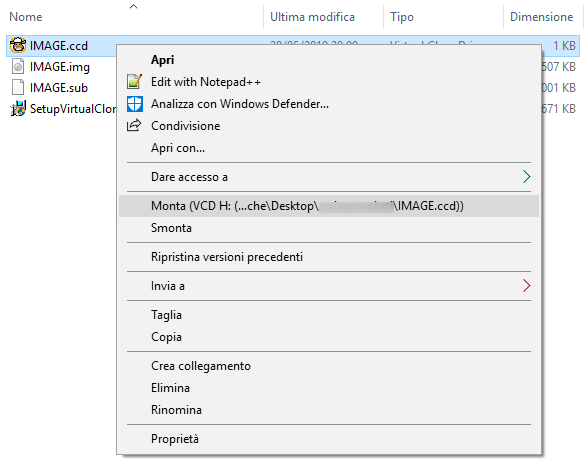
Una volta creata l’immagine del supporto CD o DVD sotto forma di file CCD, IMG e SUB, il suggerimento è quello di installare il software gratuito Virtual CloneDrive.
Ad installazione avvenuta, cliccando con il tasto destro del mouse sul file CCD quindi su VCD, Monta, l’utilità creerà una nuova unità virtuale in Windows assegnandole una lettera identificativa di unità. Si potrà così usare il supporto virtuale così come se si trattasse di un CD/DVD fisico.
Per disconnettere l’unità virtuale basterà cliccarvi con il tasto destro del mouse dalla finestra Questo PC di Windows quindi scegliere VCD, Smonta.
Va rammentato che il creare una copia privata, a soli fini di backup, di un supporto ospitante contenuti soggetti a copyright è una procedura ammessa anche in Italia. Anzi, a fronte di tale possibilità concessa agli utenti finali (consumatori), al momento dell’acquisto di qualunque supporto per la memorizzazione di dati (anche hard disk, SSD, chiavette USB, strumenti per la memorizzazione di audio e video,…) si versa automaticamente un importo che incide in misura variabile sul prezzo d’acquisto del prodotto: si tratta del cosiddetto equo compenso che feroci polemiche ha sollevato in passato (vedere Consiglio di Stato: l’equo compenso è legittimo e La Corte di Giustizia europea boccia l’equo compenso).
Ovviamente l’equo compenso è pensato per remunerare gli autori ed editori a fronte del diritto concesso ai consumatori di creare una eventuale copia personale delle opere protette da copyright. Tale imposta non autorizza nessuno a creare e diffondere a terzi materiale che è opera dell’ingegno ed è tutelato dalle norme in materia di diritto d’autore (ne avevamo parlato anche nell’articolo Scaricare video dalle piattaforme di streaming online è legale?).
/https://www.ilsoftware.it/app/uploads/2023/05/img_19269.jpg)
/https://www.ilsoftware.it/app/uploads/2025/07/menu-start-windows-11-categorie-file-json.jpg)
/https://www.ilsoftware.it/app/uploads/2025/07/windows-11-redirectionguard.jpg)
/https://www.ilsoftware.it/app/uploads/2025/07/7zip-compressione-parallelizzazione-cpu-moderne.jpg)
/https://www.ilsoftware.it/app/uploads/2025/07/vulnerabilita-driver-windows.jpg)